Последнее обновление

Резервное копирование вашего устройства Android намного проще, чем раньше. Вот как убедиться, что ваши важные данные сохранены и надежно хранятся.
Резервное копирование устройства Android в старые времена было утомительным занятием. К счастью, для Android 10 это уже не так, поскольку настройка всего занимает всего несколько минут. Давайте посмотрим, каковы основные моменты.
Резервное решение
Вероятно, лучшим вариантом для полного резервного копирования в старых версиях Android было специализированное приложение. В противном случае вам придется копировать такие вещи, как изображения, текстовые сообщения или настройки приложения по отдельности. Это не только заняло много времени, но вы всегда должны были убедиться, что ничего не пропустили.
Это больше не так. В настоящее время это просто вопрос установки и забывания об этом до момента покупки нового телефона. Однако, если вы считаете, что можете перейти с одного бренда на другой, лучше всего делать резервные копии на Google Диске. Они будут работать независимо от марки телефона.
Используйте решение производителя телефона - при условии, что оно есть - на свой страх и риск (или, если вы, например, являетесь поклонником Samsung, не желая когда-либо использовать что-либо еще).
Сказав это, давайте посмотрим, как легко сделать резервную копию в Android 10. Эти параметры были записаны в Google 4 XL, но, даже если ваш производитель телефонов отличается, это даст вам хорошее представление о том, что искать.
Звонки, Сообщения, Настройки и Ко
Одна из лучших особенностей современного Android - это то, что вы можете легко создавать резервные копии.
Для начала открой настройки на вашем смартфоне и перейдите к Система.
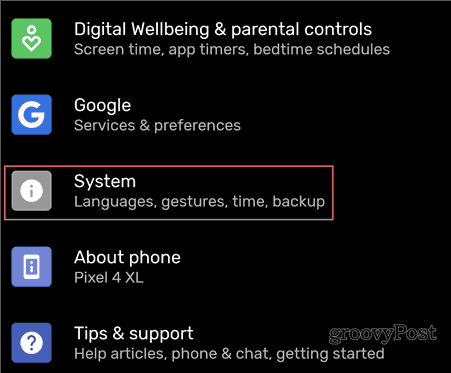
Затем под продвинутый, нажмите Резервный.
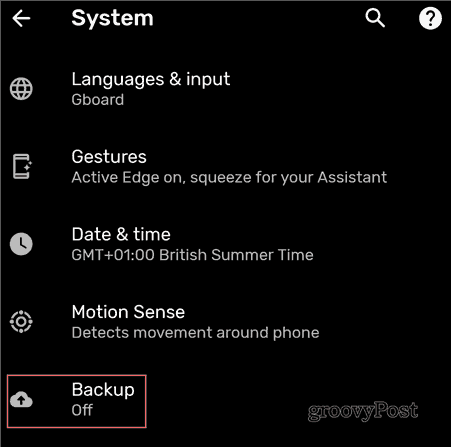
Включить Резервное копирование на Google Drive.
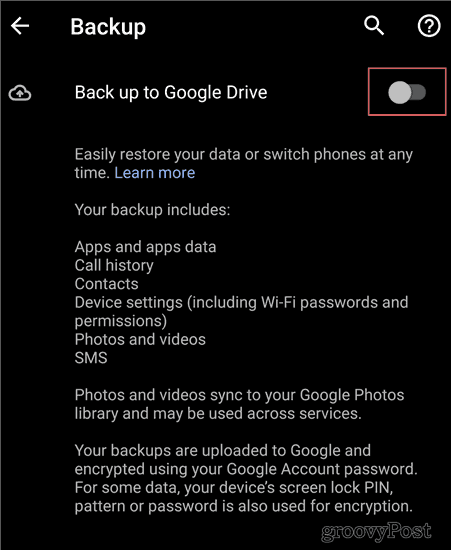
То, что вы резервируете, объясняется вам на этом экране. Это все, что важно на вашем устройстве:
- Приложения и данные приложений
- История звонков
- контакты
- Настройки устройства
- Фото и видео
- смс
Ваша резервная копия хранится на Google Диске. Или пока вы пользуетесь телефоном и постоянно его обновляете. Если вы не используете его более двух недель, срок действия резервной копии будет истек. Затем он будет удален через 57 дней.
Небольшое предостережение заключается в том, что SMS, а также резервное копирование фотографий и видео выполняются только для устройств Pixel.
Если вы используете другое устройство, вы можете проверить, есть ли у производителя вашего телефона собственное решение для резервного копирования по SMS. Вы также можете попробовать внешнее приложение, как Резервное копирование и восстановление SMS. В любом случае, большинство пользователей не будут слишком беспокоиться о сохранении текстовых сообщений, так как большая часть чата делается на такие вещи, как WhatsApp, например.
В следующий раз, когда вы купите новое устройство и войдете в свою учетную запись Google, вас спросят, хотите ли вы восстановить последнюю резервную копию. Приложения будут загружены, настройки будут выполнены, и вы сразу же приступите к работе.
Резервное копирование фото и файлов
Фото и резервное копирование файлов так же просто. Все, что вам нужно, это приложение Google Photos; это обеспечит вам неограниченное хранилище фотографий и видео в высоком качестве без учета квоты хранилища аккаунта Google. Если вы хотите хранить эти файлы в том разрешении, в котором они были захвачены, вам, вероятно, придется в конечном итоге платить за дополнительное хранилище.
Чтобы найти эту опцию, откройте приложение Google Фото на своем устройстве (или установить его отсюда, если у вас его еще нет).
Примечание. Пользователи устройства Google Pixel смогут найти эту опцию на экране, упомянутом в предыдущем разделе.
Нажмите на три строки в верхней левой части экрана, чтобы открыть меню и перейти к Настройки.
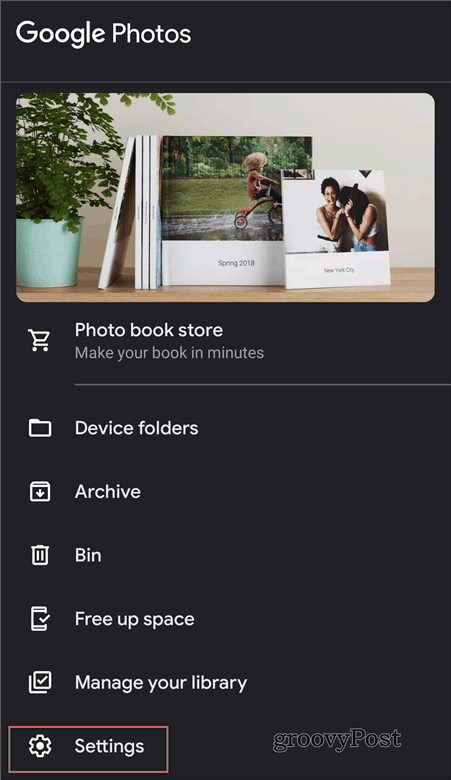
Затем нажмите Резервное копирование и синхронизация.
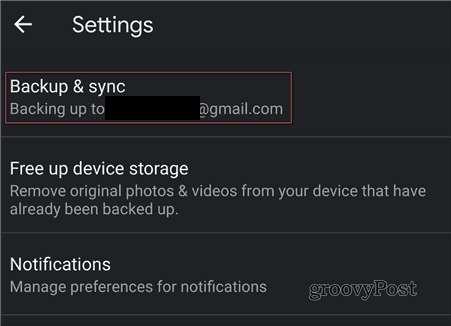
А затем убедитесь, что Резервное копирование и синхронизация включен. Кроме того, установите Размер загрузки в высоком качестве если вы хотите воспользоваться бесплатным хранилищем. Кроме того, вы можете установить его оригинал.
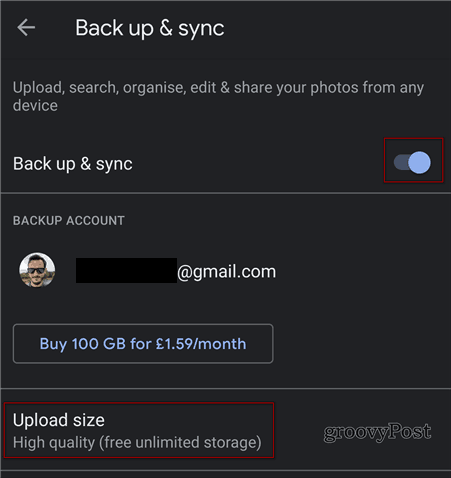
Как только это будет сделано, ваши изображения и видео будут синхронизированы, и вы найдете их в приложении Google Фото на вашем новом устройстве.
Вы также можете создать резервную копию этих данных на мобильных устройствах на том же экране. Однако, если вы используете ограниченный тарифный план, это не рекомендуется. Просто убедитесь, что он настроен только на Wi-Fi.
Другие файлы
И последнее, но не менее важное, будут другие файлы, которые вы хотите создать резервную копию с вашего устройства. В этом случае есть два (простых) варианта. Если вы хотите хранить вещи в облаке, просто загрузите их прямо в свою любимую облачную учетную запись, такую как Google Drive, Dropbox или Один диск.
Другой вариант - просто подключить телефон к компьютеру через USB-кабель и убедиться, что Передача файлов / Android Auto Режим. Затем вы можете скопировать то, что вам нужно, прямо на компьютер.
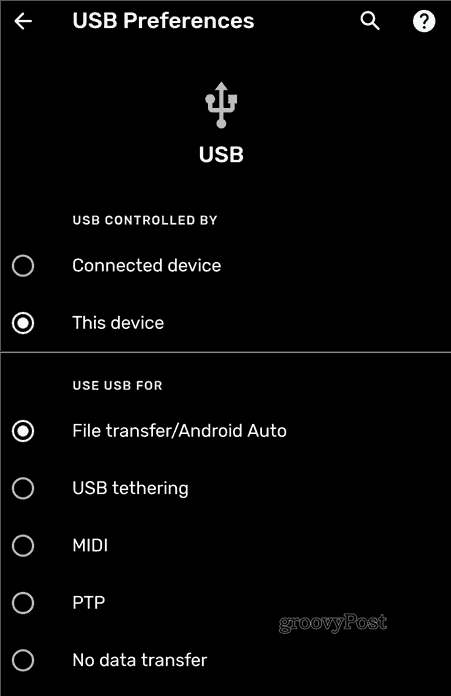
После копирования вы можете восстановить файл на новом устройстве.
Кабельное соединение
Многие новые устройства Android дают вам возможность просто подключить старые и новые устройства. Затем вас спросят, что вы хотите скопировать со старого устройства, и все будет готово через несколько минут. Тем не менее, резервное копирование все же стоит, на случай, если эти опции недоступны или не получатся.
Это руководство ни в коем случае не является исчерпывающим, но оно должно указывать вам направление стратегии резервного копирования, которую затем можно настроить в соответствии с вашими потребностями.

